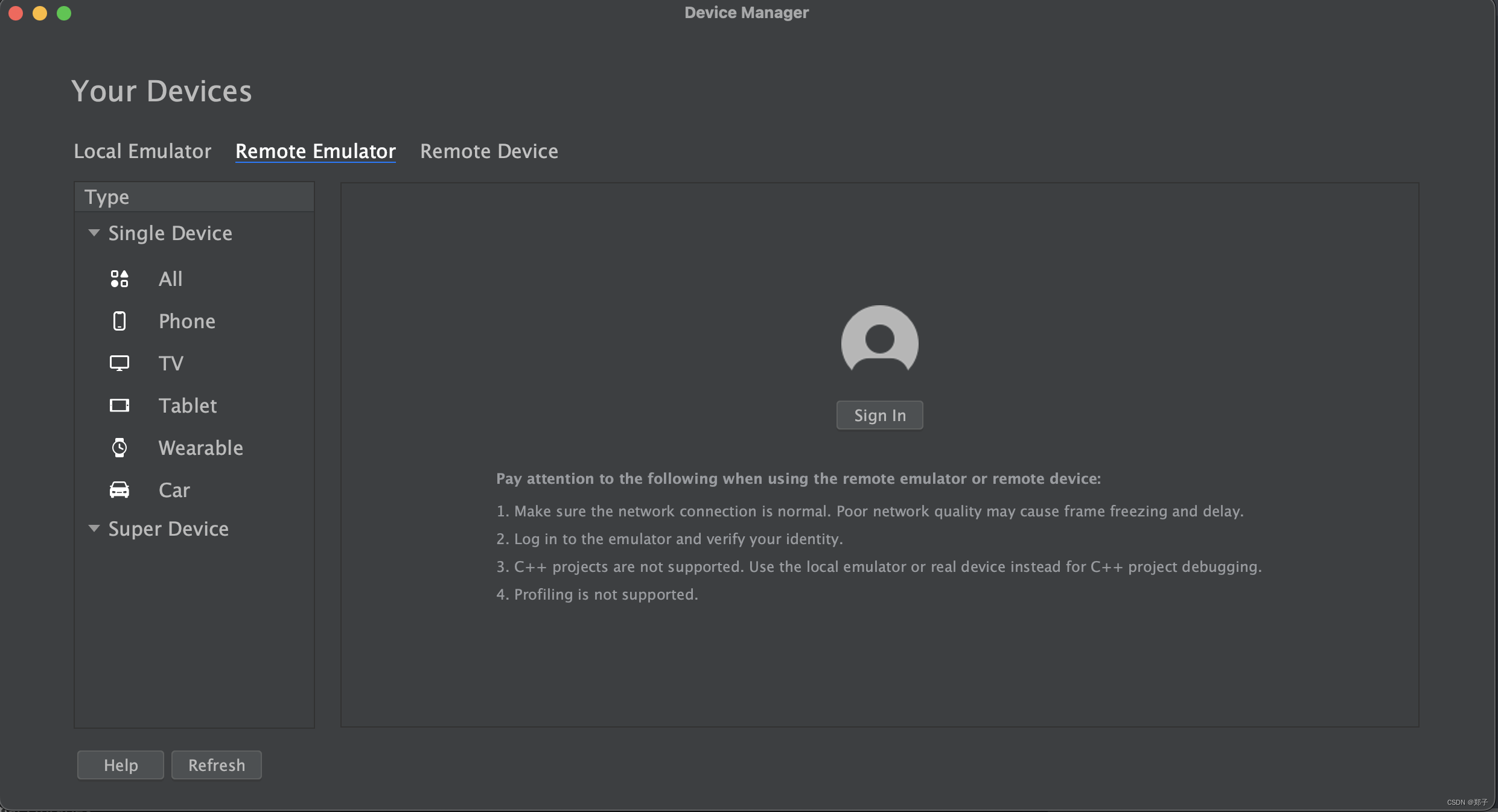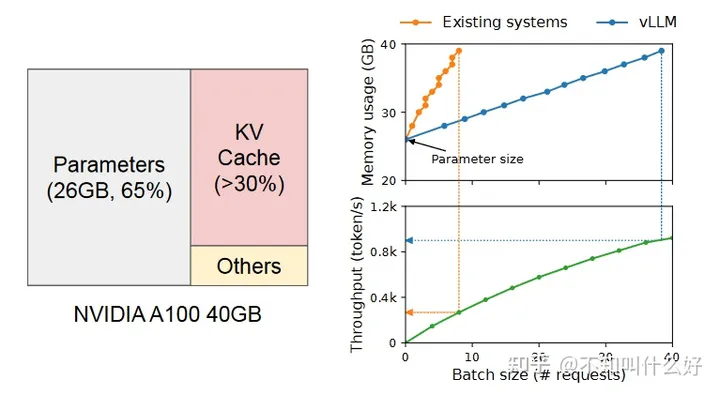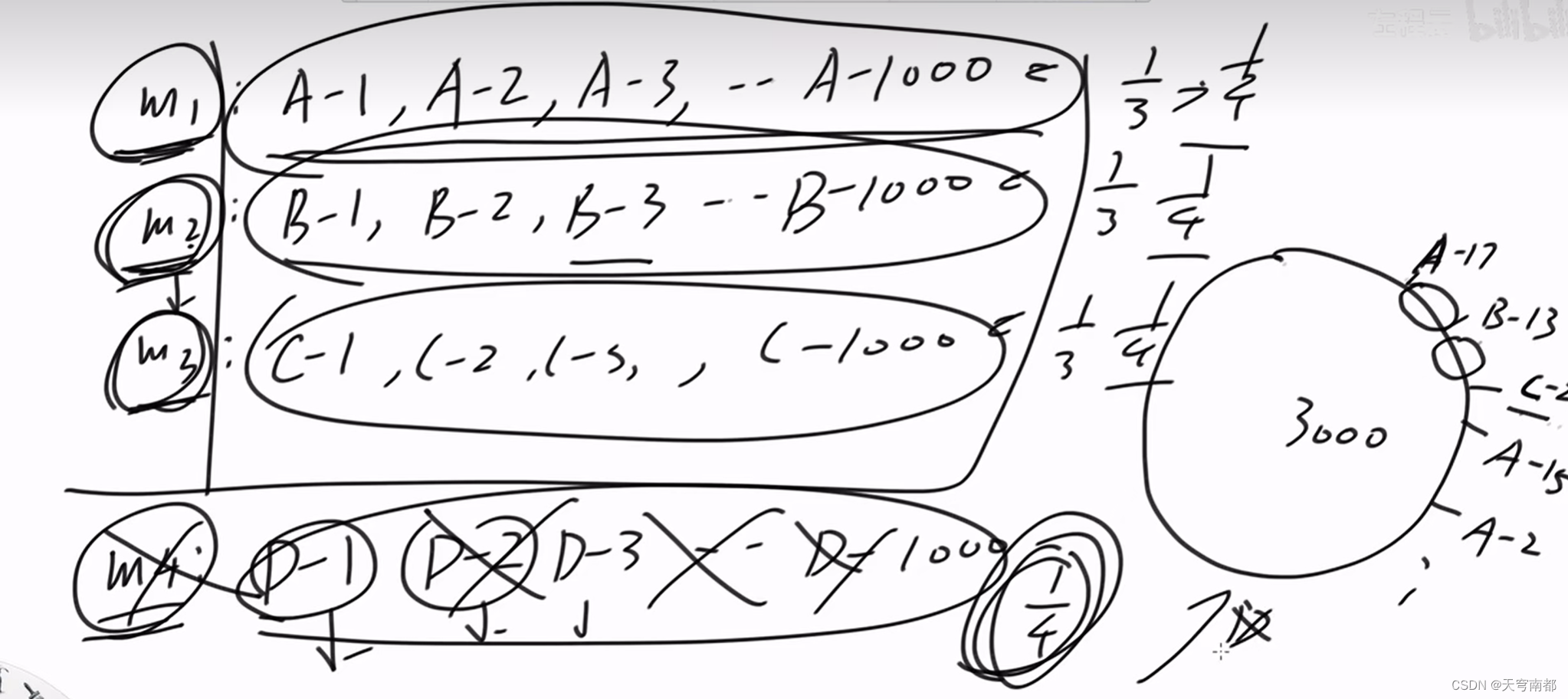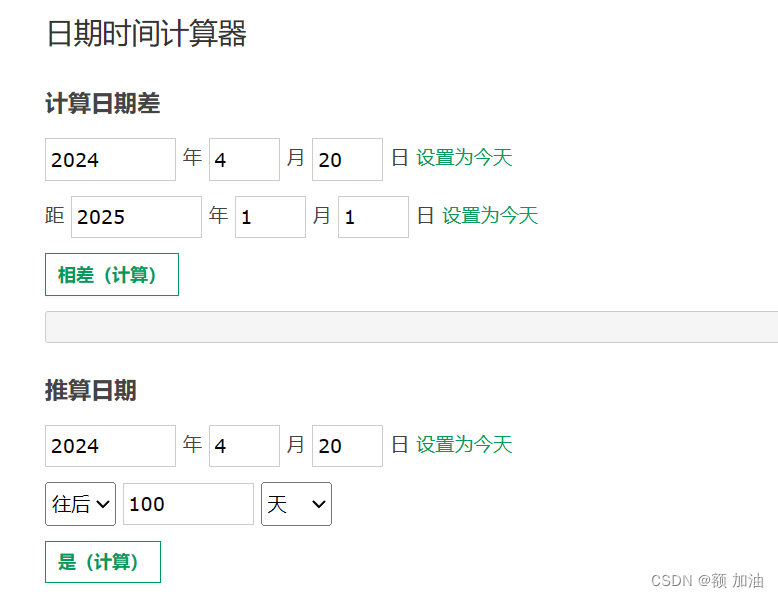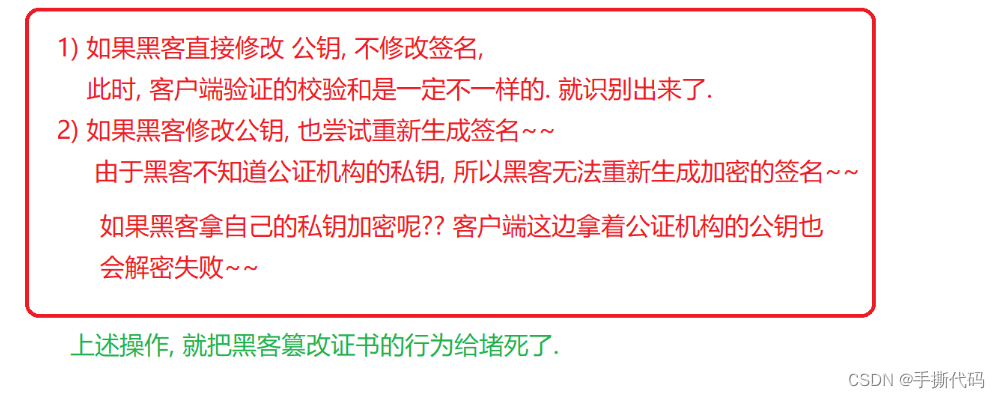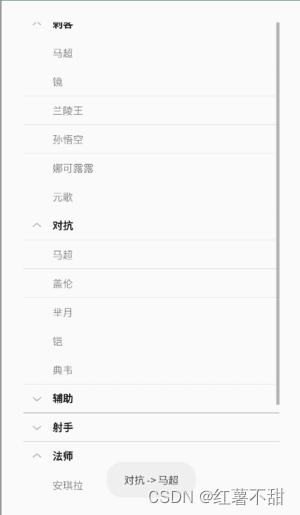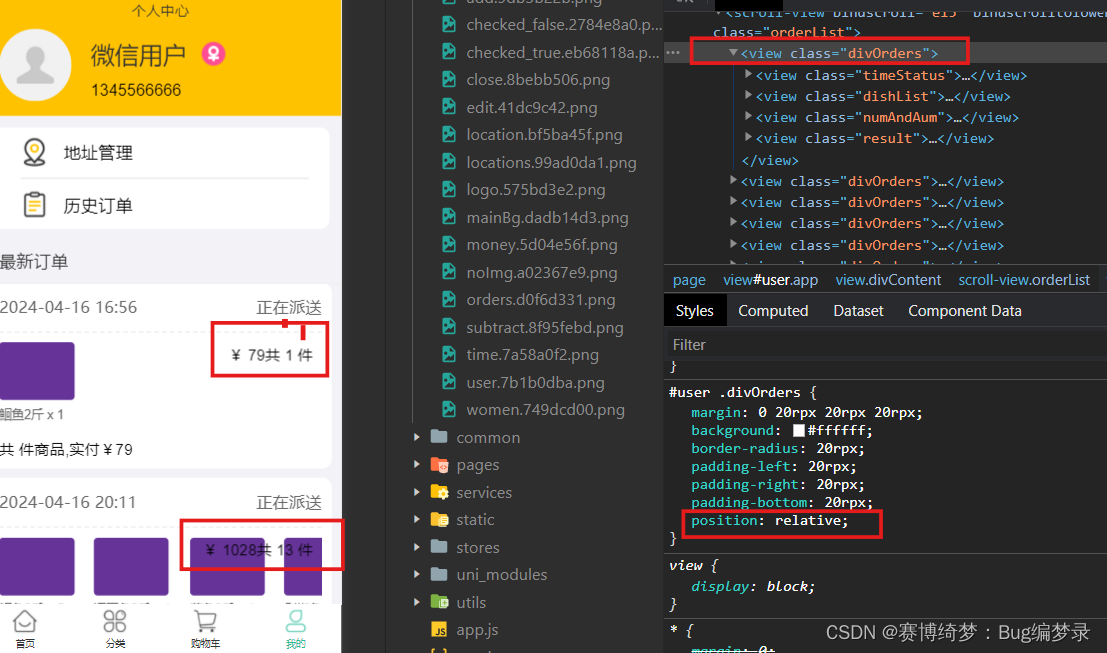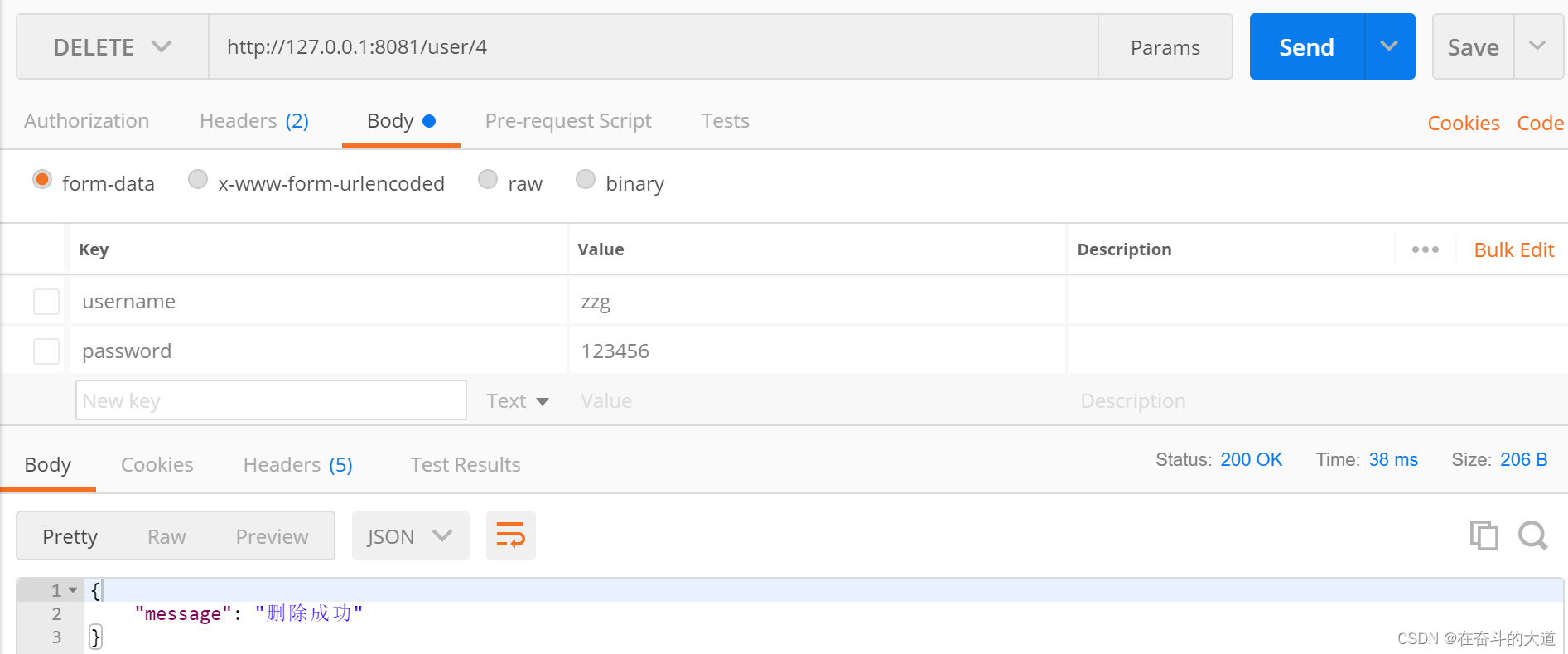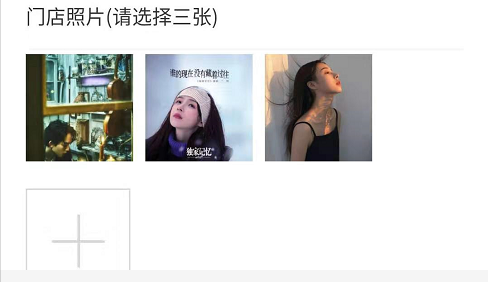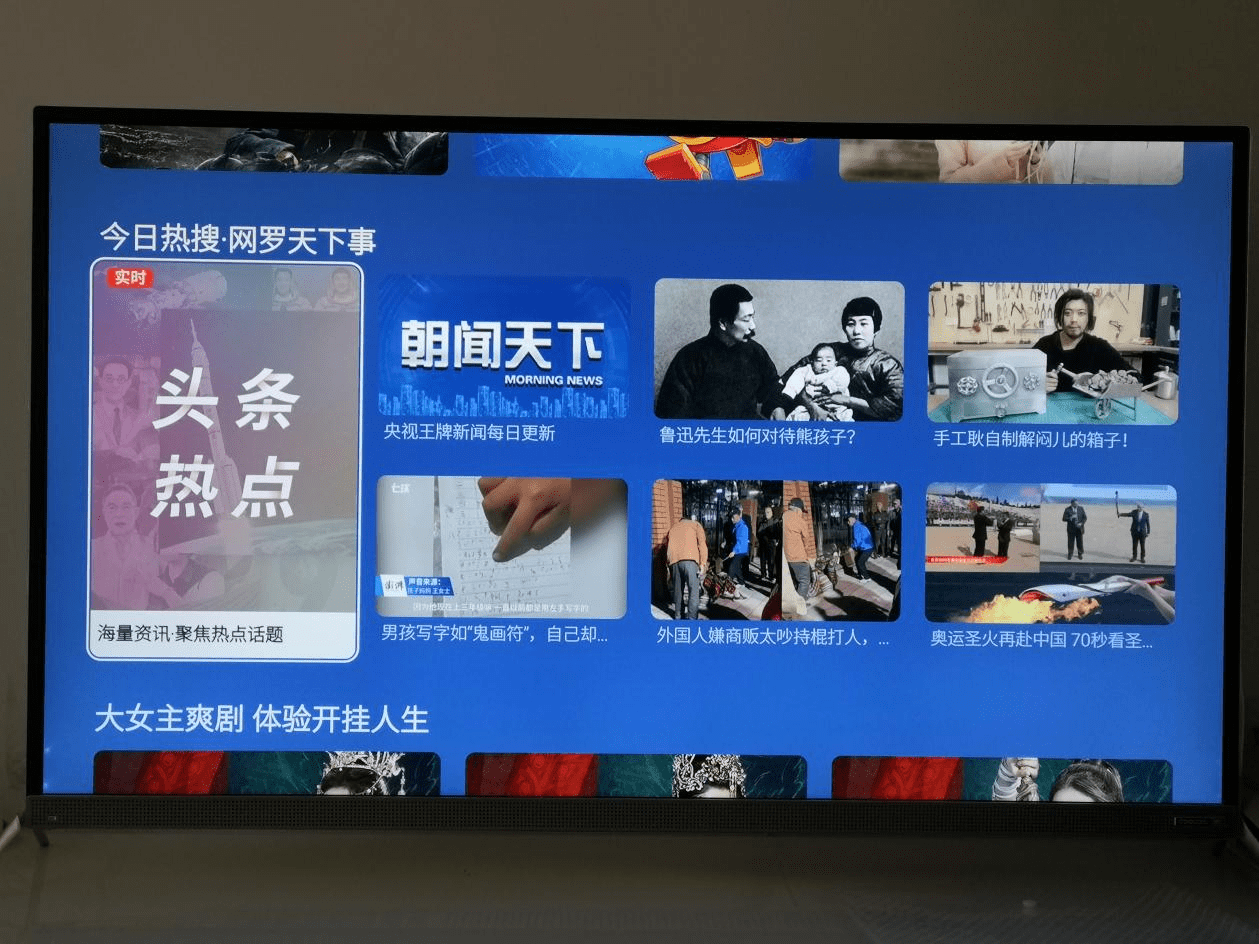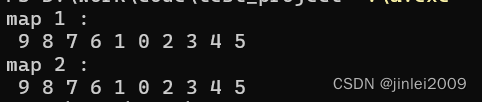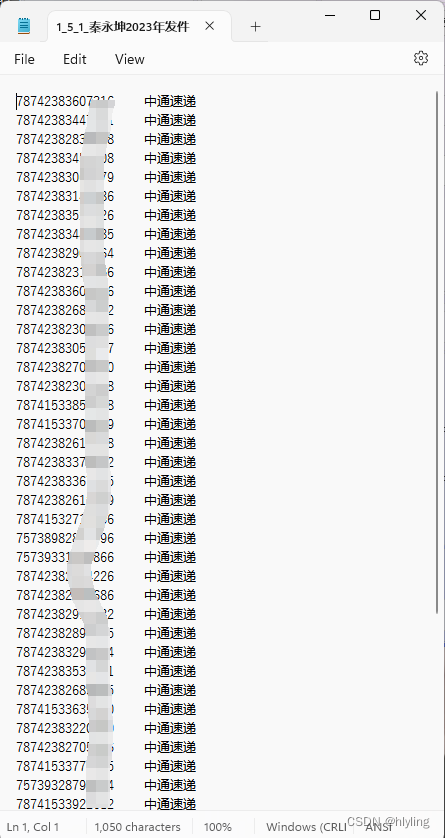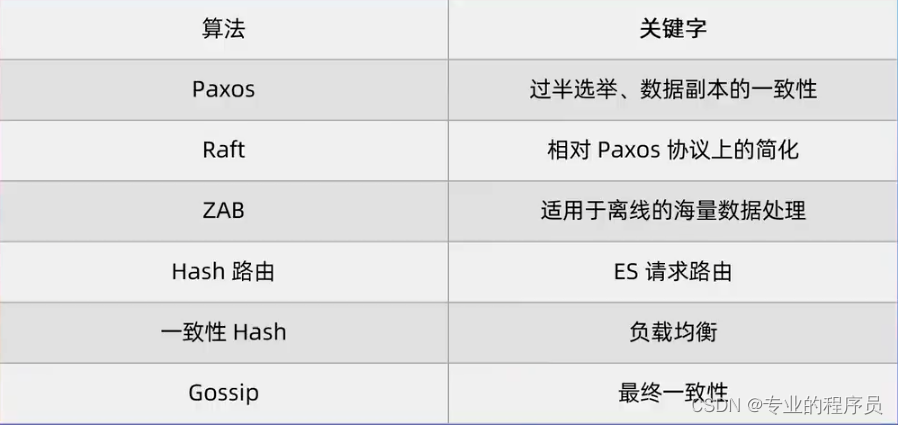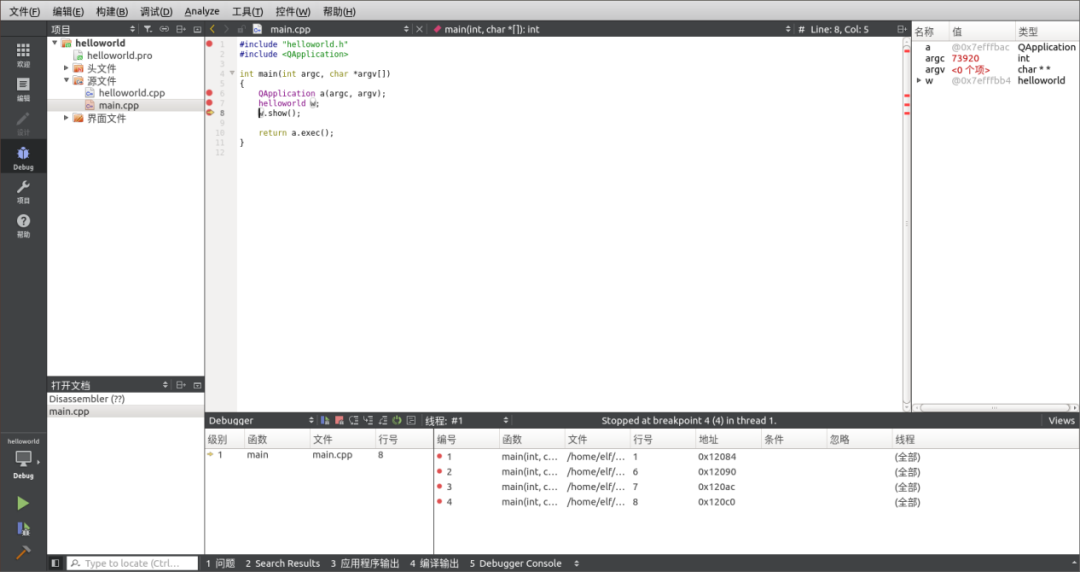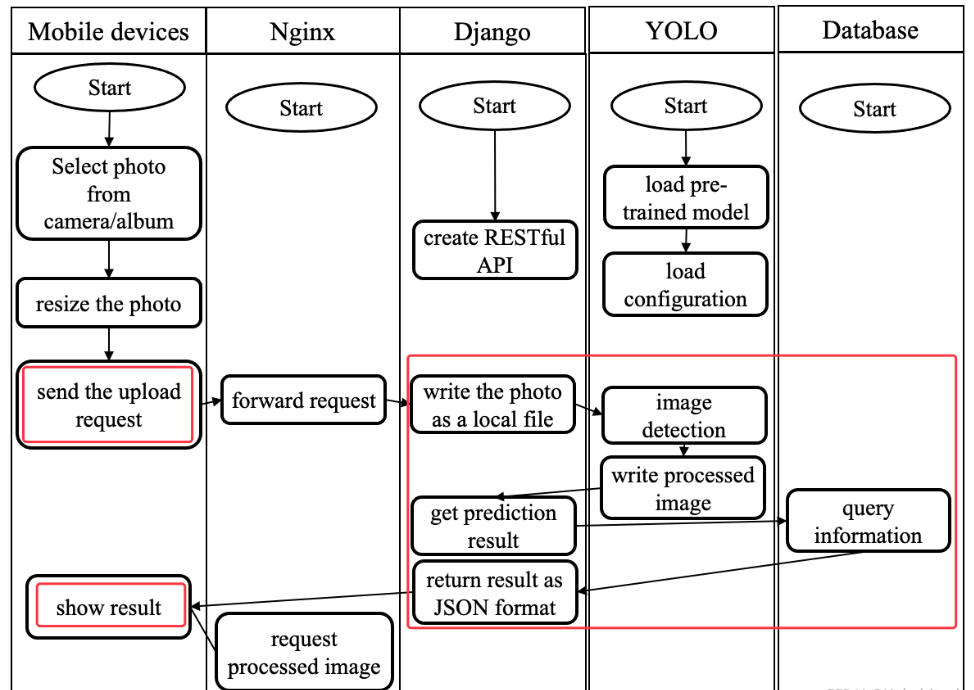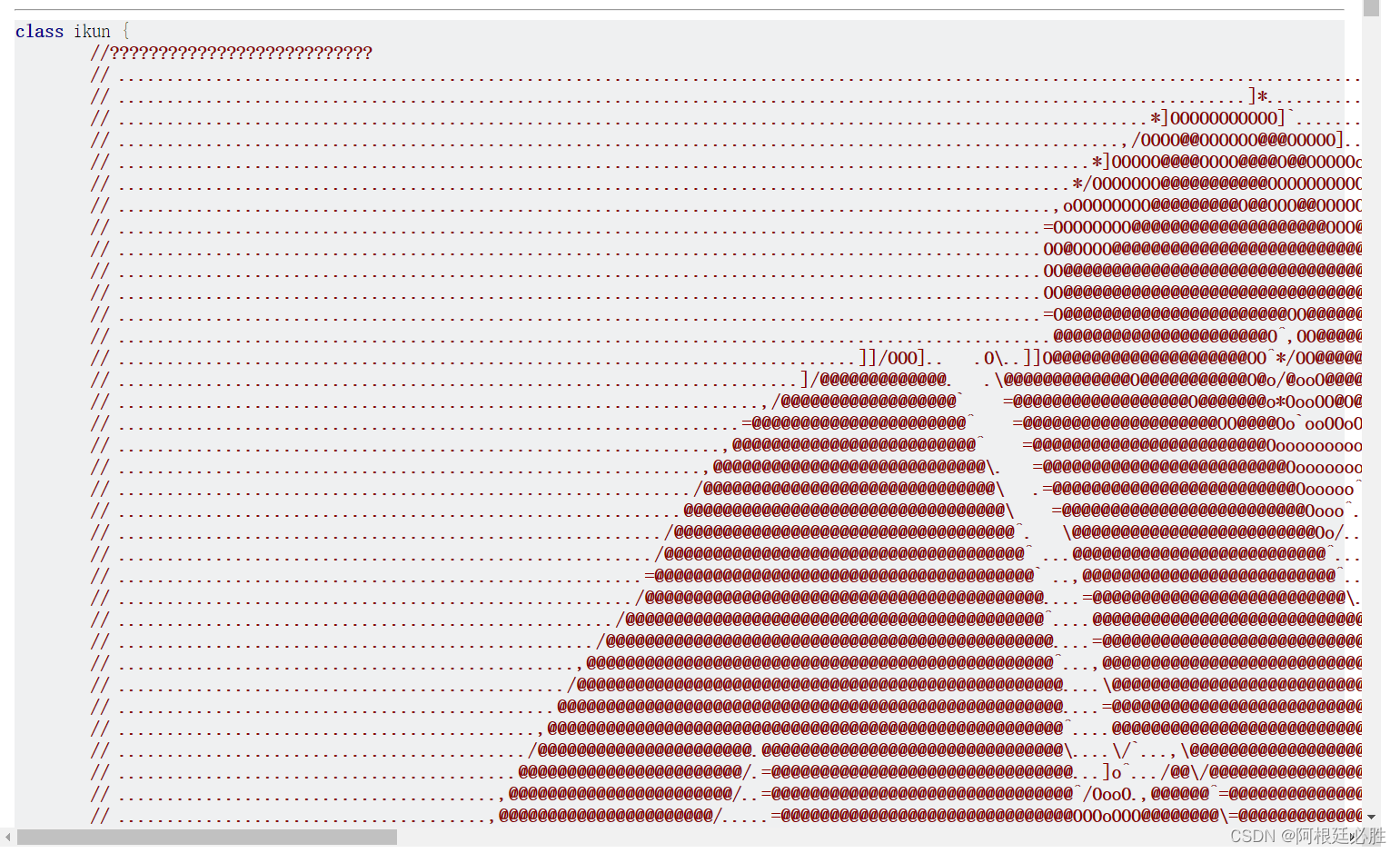闲言少叙,直接上步骤。
1.打开VsCode安装插件
 安装完成后可以看到左边多了一个图标Remote Explorer,如下图所示
安装完成后可以看到左边多了一个图标Remote Explorer,如下图所示
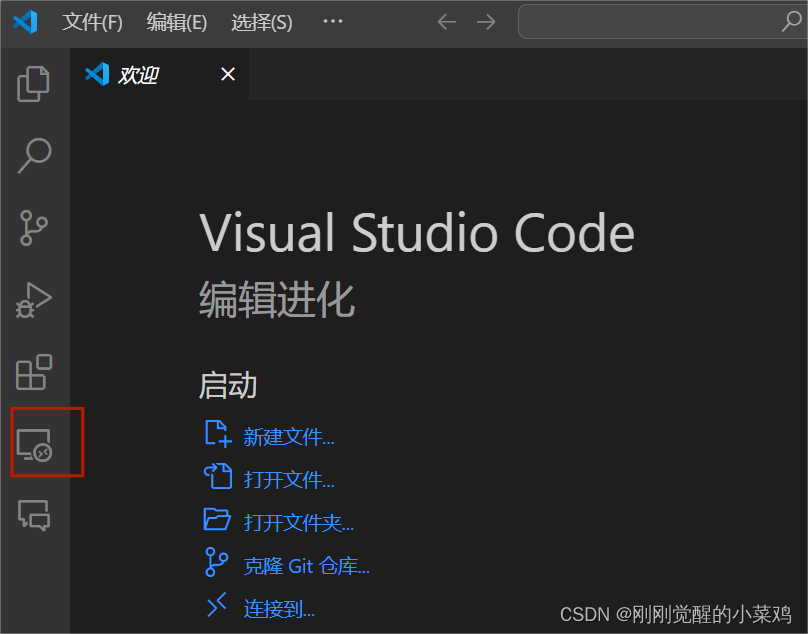 2.添加服务器连接配置
2.添加服务器连接配置
点击该选项卡会进入SSH TARGETS的添加,如下图:

在点击红框框住的加号,会让你输入命令 输入格式标准如下
# 标准命令,输入后会提示输入密码
ssh 用户名@ip -p 端口号
# 示例,注:SSH默认为22端口
ssh xiaohui@127.0.0.1 -p 22我这里作为演示,输入的是本地ip 127.0.0.1,小伙伴这个地方输自己的服务器ip地址就行啦!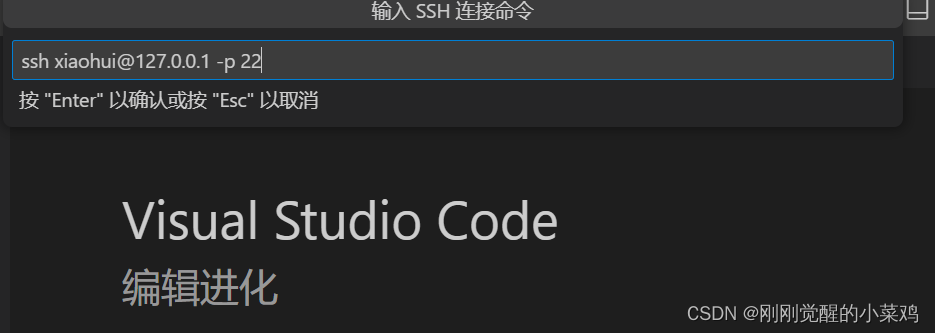
按下回车后会弹出需要将刚才输入的信息保存到配置文件

再次按下回车后,会将刚才的信息存储在 C:\Users\wyh\.ssh\config 文件当中
此时就可以看到远程服务器地址了
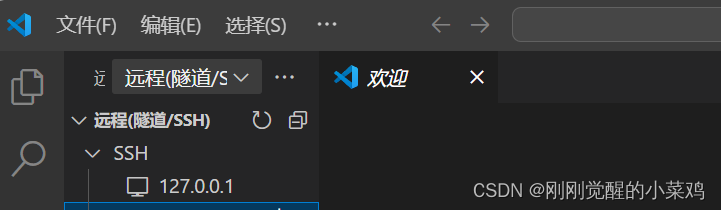
3.连接服务器
右键,选择本窗口连接或者在新窗口中连接
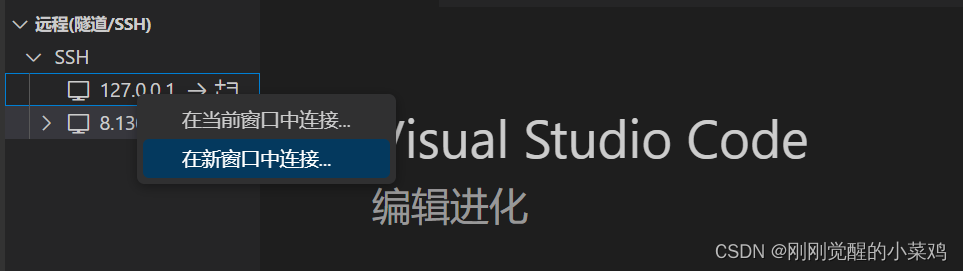
之后会弹出需要选择的系统,远程服务器一般都是Linux

如果远程服务器能够连接成功,此时会需要输入密码
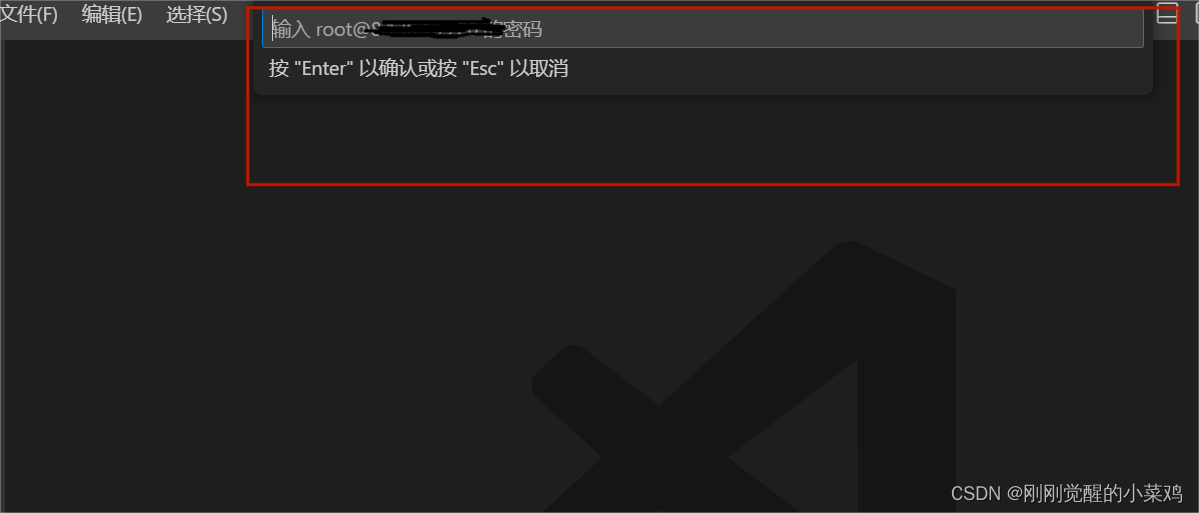
输入密码后就连接成功啦!
4.基本操作
进去后可以看到这个页面,剩下的就和本地操作无疑啦!需要注意的是,打开远程服务器文件夹一般会让再次输入密码。
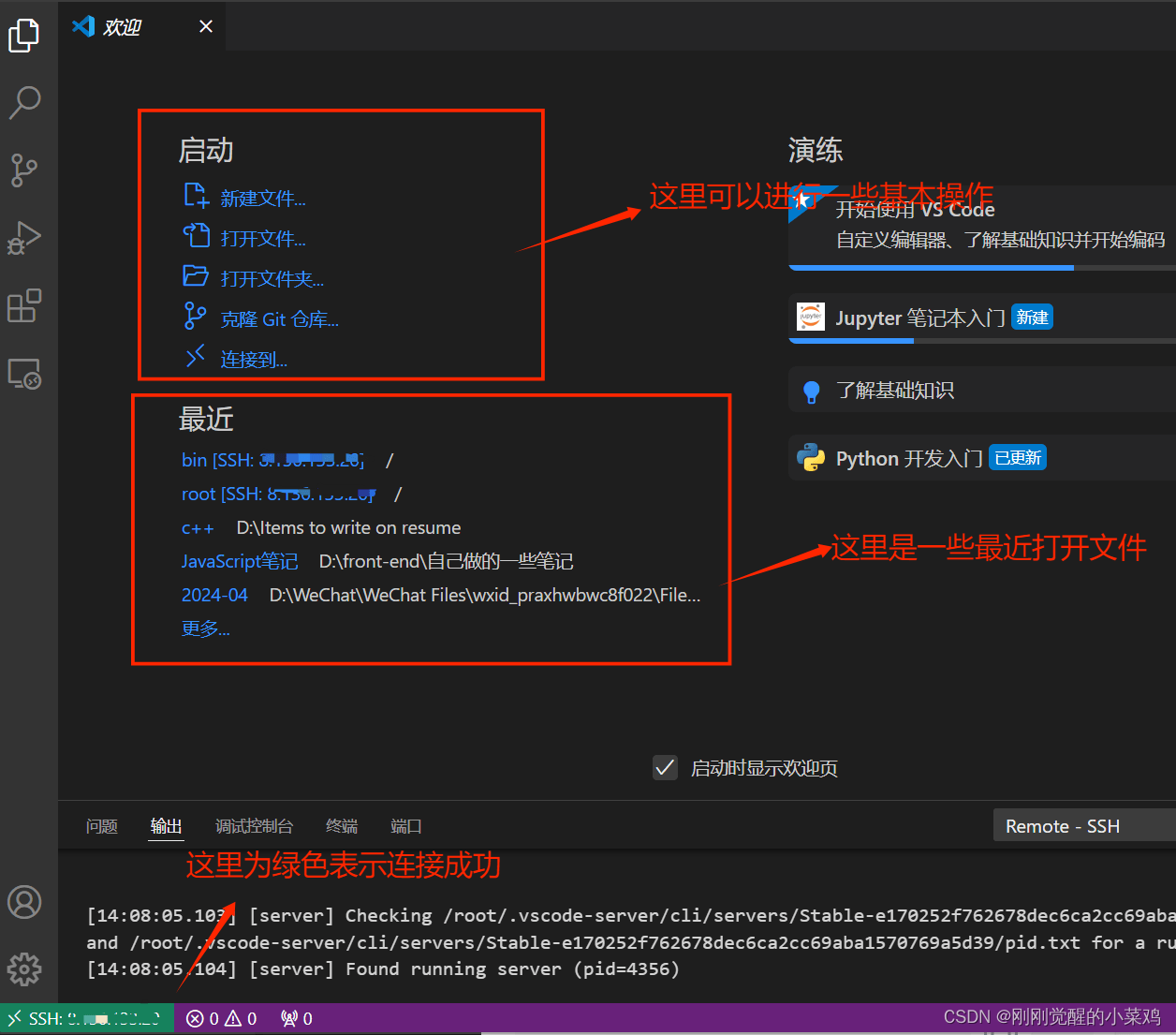
5.删除连接
如果有小伙伴进行了服务器初始化或者其他操作想把保留在VsCode的连接记录删除,只需要打开config文件,打开的方式可以到文件夹去找这个路径.ssh\config,或者直接在VsCode里面打开
操作就是点击图标Remote Explorer,然后点开下图中的设置按钮,跳出来的第一个config就是配置文件
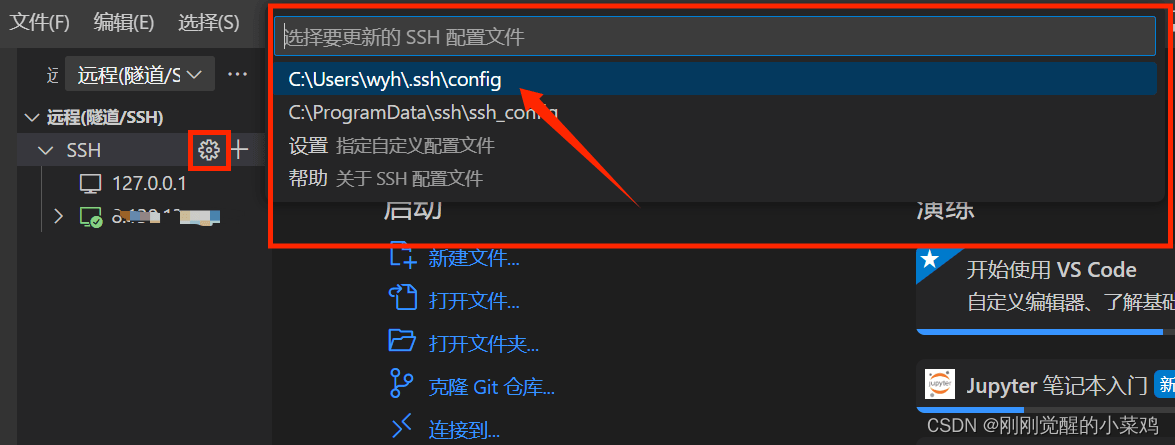
直接回车就可以进去,里面保存了远程服务器的信息,删除你想要删除的对应ip地址即可

删完之后点击刷新
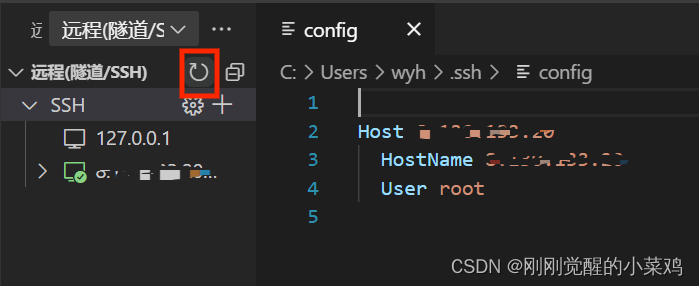
就只剩下一个啦:

怎么样,学会了么?有其他问题欢迎评论区找我交流~